选择 Webex Meetings 和 Webex Webinars 的视频设置
 反馈?
反馈? 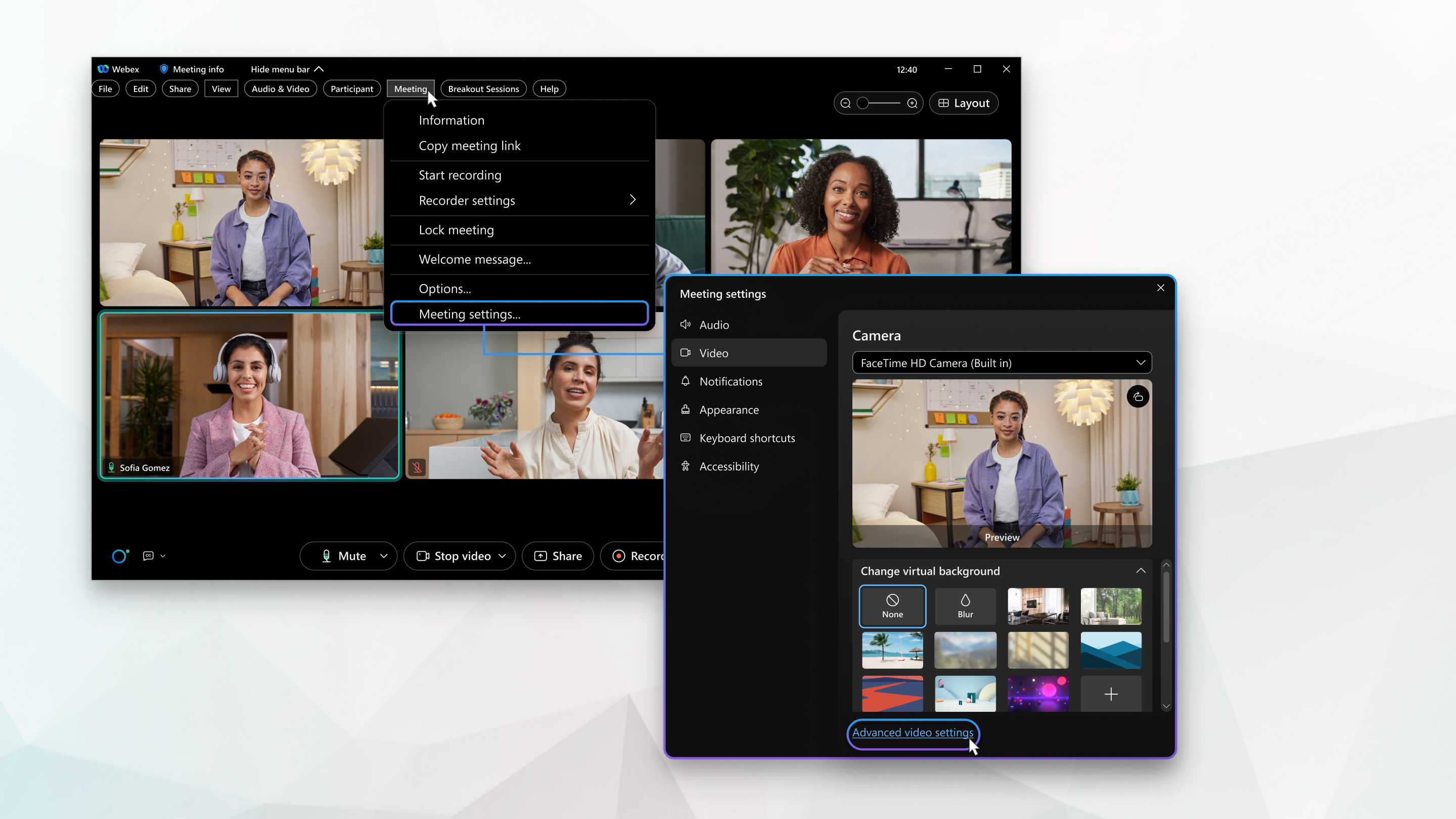
| 1 |
在会议中,单击显示菜单栏,然后单击会议。 | ||||||||||||||||
| 2 |
在会议下拉菜单中,单击会议设置。 | ||||||||||||||||
| 3 |
单击视频,然后选中您想要的设置旁的复选框。 缺省情况下已选中某些复选框,无法进行调整。
| ||||||||||||||||
| 4 |
单击高级设置。
| ||||||||||||||||
| 5 |
对于视频统计信息,单击 统计信息,然后单击 视频。
选项卡显示内存使用率和CPU使用率。 |
| 1 |
单击 Webex Meetings。 | ||||||||||||||||
| 2 |
在下拉菜单中,单击会议设置。 | ||||||||||||||||
| 3 |
单击视频,然后选中您想要的设置旁的复选框。 缺省情况下已选中某些复选框,无法进行调整。
| ||||||||||||||||
| 4 |
单击高级视频设置。
| ||||||||||||||||
| 5 |
对于视频统计信息,单击 统计信息,然后单击 视频。
选项卡显示内存使用率和CPU使用率。 |


